Windows11中的开始菜单受到了不稳定的欢迎。尽管它可能有粉丝,但许多人对它的界面不屑一顾。如果你是开始菜单的批评者之一,你可以做的不仅仅是抱怨。
新的开始菜单可能没有Windows 10中的菜单那么可定制,但有一些方法可以让它看起来像你想要的那样,并以你想要的方式工作。如果这还不够,你可能会考虑跳槽到另一个选择,比如Start 11和StartAllBack。它们为您提供了更传统的开始菜单,并允许您调整外观、布局、颜色和其他元素。
欢迎使用Windows 11开始菜单
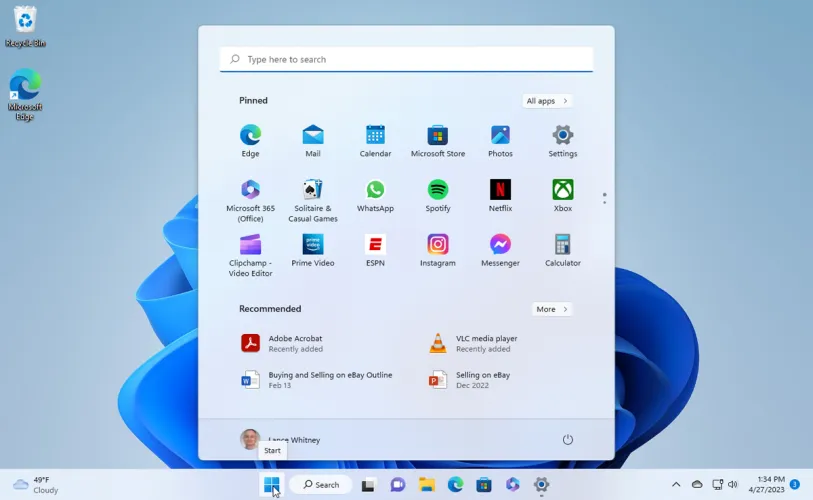
在我们进行任何更改之前,让我们先来看看默认的Windows 11开始菜单。菜单顶部的搜索栏允许您搜索应用程序、文件和设置。固定部分显示已固定的应用程序;上下滚动可查看所有应用程序。若要查看所有已安装应用程序的列表,请单击“所有应用程序”按钮。
推荐部分显示最近添加和最近打开的应用程序和文件。您可以单击更多按钮查看更长的列表。此部分下方是您的个人资料图标,您可以在其中更改帐户设置、锁定PC或注销。右侧的电源按钮可以让Windows进入睡眠状态、关闭电脑或重新启动电脑。
固定和取消固定开始菜单上的应用程序
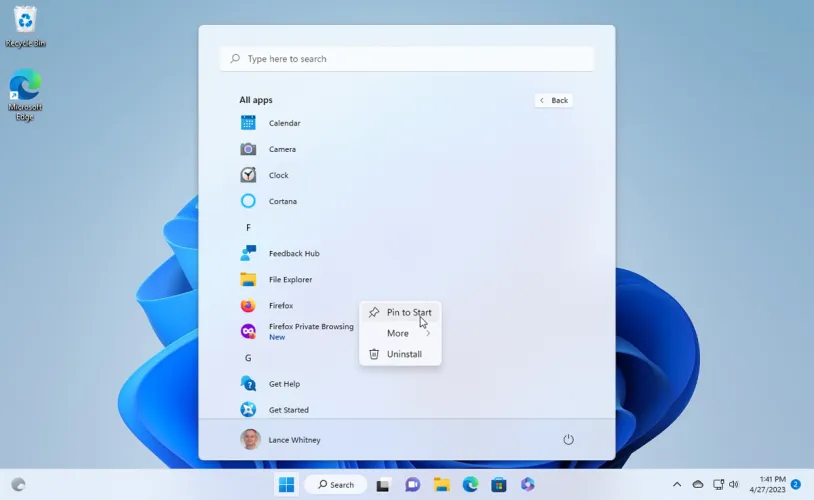
您可以通过添加和删除应用程序来自定义开始菜单。如果要添加可从开始菜单访问的应用程序,请单击所有应用程序按钮。在列表中找到你想要添加的应用程序,然后右击它并选择Pin启动。
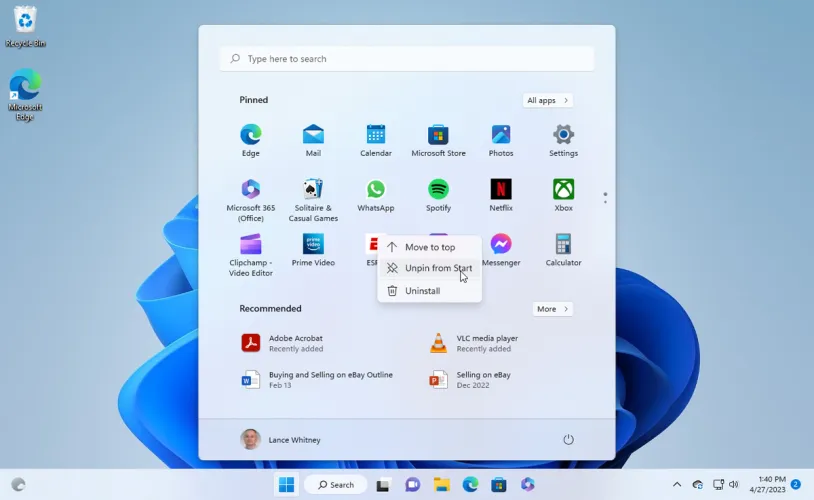
您也可以在开始菜单上右击不需要或不想看到的图标,然后选择从开始解锁。然后,该图标将从开始菜单中删除,但仍将保留在所有应用程序列表中。
在开始菜单中移动图标
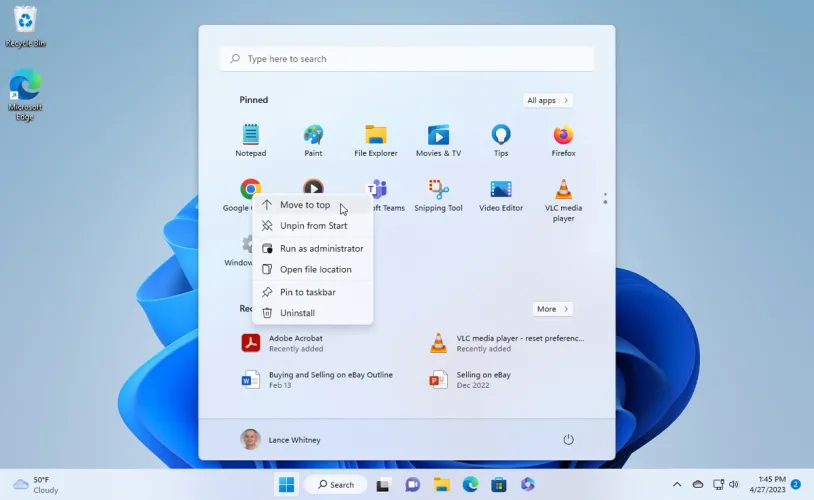
您可以在“开始”菜单中移动图标,以便根据您的喜好更好地定位它们。例如,您可能希望将最常用的应用程序移到菜单的顶部,而将不常用的应用程序移到菜单的底部。
要将应用程序移动到顶部,请右击该应用程序,然后选择移动到顶部。您还可以通过拖放图标将应用程序移动到菜单上的新位置。
创建开始菜单文件夹
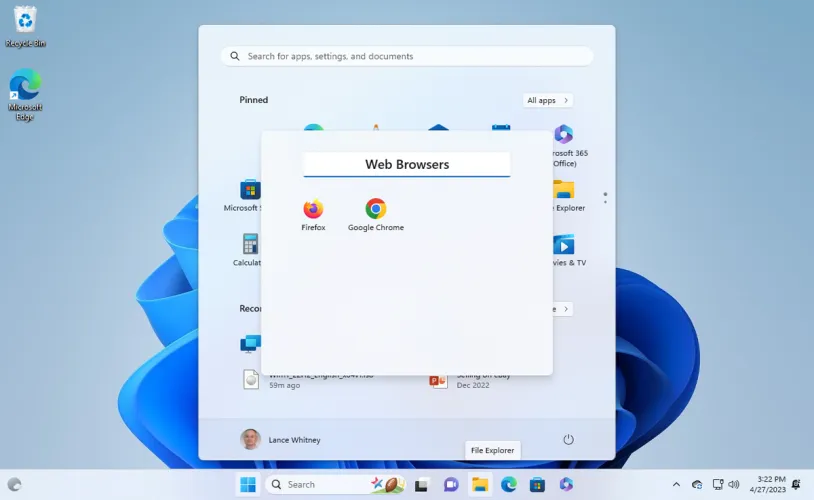
您可以通过将开始菜单图标放置到文件夹中来进一步组织它们。要使其正常工作,请确保您运行的是Windows 11 22H2或更高版本。要查看,请转到设置>系统>关于。Windows规格部分将指明版本。如果您使用的是较旧版本的Windows,请打开设置>Windows更新以下载最新更新。
要创建文件夹,请将一个图标拖放到另一个图标上。这两个图标放置在同一文件夹中,通用名称为文件夹。单击该文件夹,然后单击名称字段以输入新名称。然后,如果将图标拖放到文件夹顶部,就可以将其他应用程序添加到文件夹中。
在开始菜单中更改应用程序建议
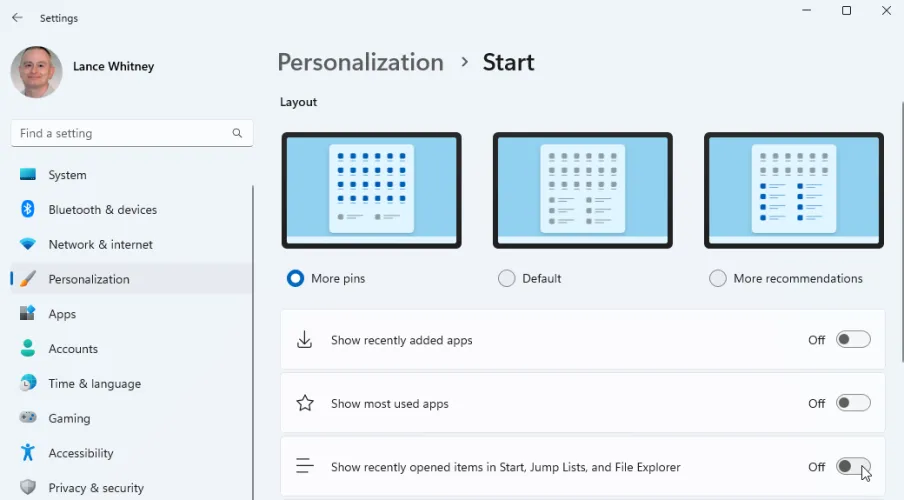
Windows11在你应该使用哪些应用程序方面向你抛出了很多恼人的建议。如果您觉得无法控制,可以从设置>个性化>开始菜单个性化您的开始菜单。
默认情况下,菜单会显示固定应用程序和推荐应用程序之间的平衡,但你可以更改这一点。选择更多图钉或更多建议以更改[开始]菜单的外观。
您还可以告诉Windows停止在开始菜单、应用程序列表和其他位置显示最近安装的应用程序、频繁使用的应用程序和最近打开的项目。尝试这些选项中的每一个以确定要打开和关闭哪些选项。
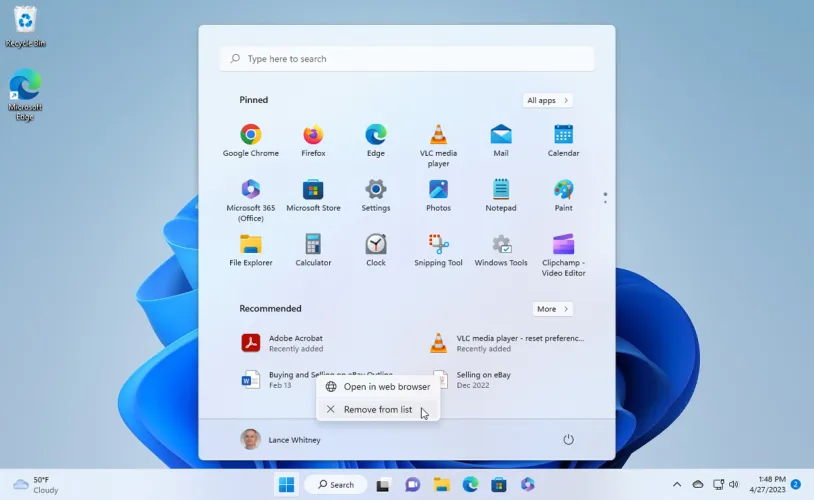
如果您关闭所有这三个选项,则开始菜单的推荐部分将保持为空并停留在屏幕上。如果右键单击图标并选择从列表中删除,您还可以从此部分删除单个推荐的应用程序。
将文件夹添加到开始菜单的底部
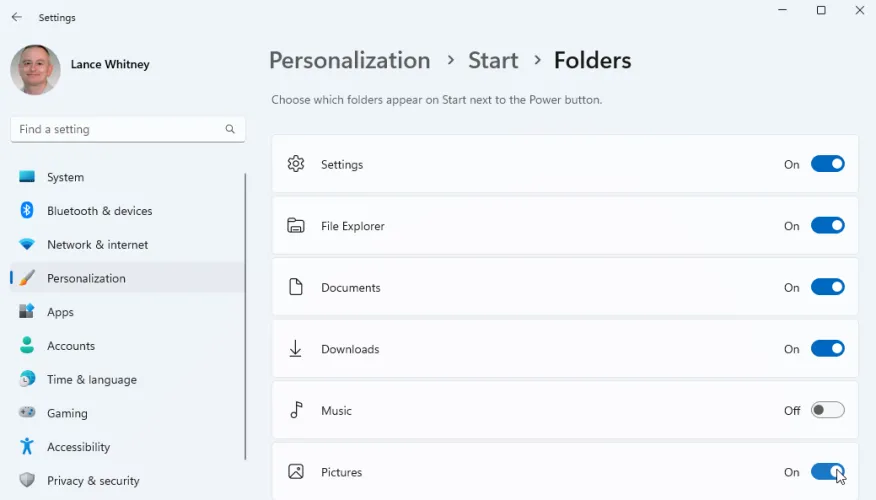
您可以在用户配置文件所在位置旁边的开始菜单底部添加或删除文件夹。这将使您可以从开始菜单轻松访问设置、文件资源管理器、文档、下载和更多内容。
要进行此设置,请打开设置>个性化>开始,然后单击文件夹选项。然后,您可以打开菜单中电源图标旁边的任何文件夹的开关。
重新对齐开始按钮
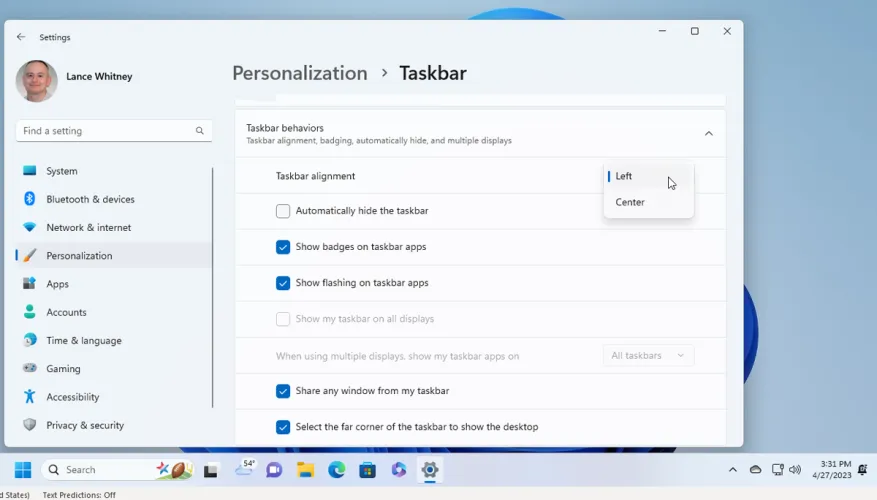
在Windows 11中,开始按钮位于任务栏的中央,与Windows 10中通常位于左下角的位置不同。如果你喜欢它一直以来的定位方式,你可以将整个任务栏向左移动。
转到设置>个性化>任务栏,然后选择任务栏行为选项。使用任务栏对齐下拉菜单将图标从居中更改为左侧。开始按钮以及任务栏上的其余图标将重新定位到左下角。
如果您想进一步定制任务栏,您可以阅读我们的指南。
开始菜单替代:Stardock的Start 11
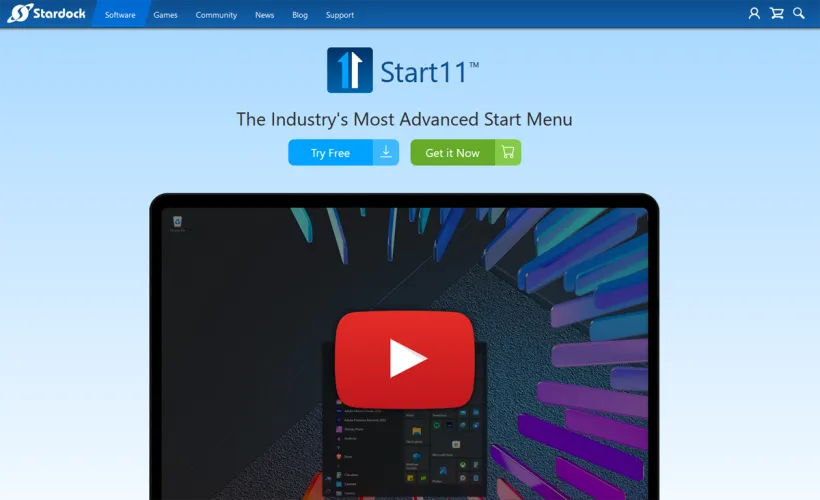
如果你仍然不喜欢Windows 11的“开始”菜单,那就考虑换一个吧。首选是Stardock的首发11
。要获得30天的免费试用,请点击免费试用按钮。否则,请单击立即获取以购买该程序。Start 11的价格为5.99美元(如果你想从以前的版本升级,则为3.99美元),包括30天的直接技术支持,以及对其技术支持论坛的无限制访问。
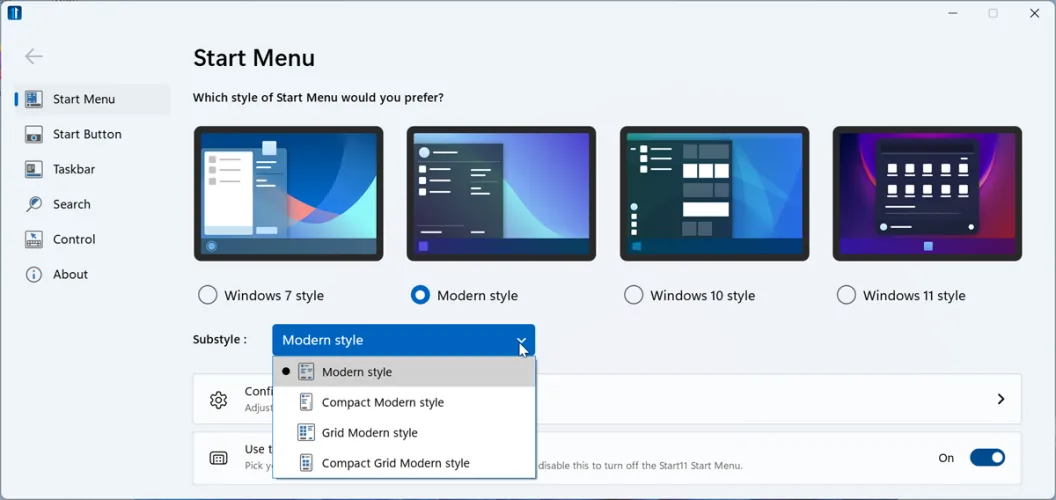
该程序的设置屏幕会询问您的任务栏是左对齐还是居中对齐。然后,您可以选择开始菜单的样式,如Windows 7样式、现代样式、Windows 10样式或Windows 11样式。通过单击样式旁边的向下箭头并选择紧凑或网格布局,可以进一步调整样式。
如果你更喜欢经典的两栏开始菜单,那就选择Windows 7风格或摩登风格。Windows 10风格将模仿操作系统的磁贴布局,而Windows 11风格则专注于固定的应用程序。
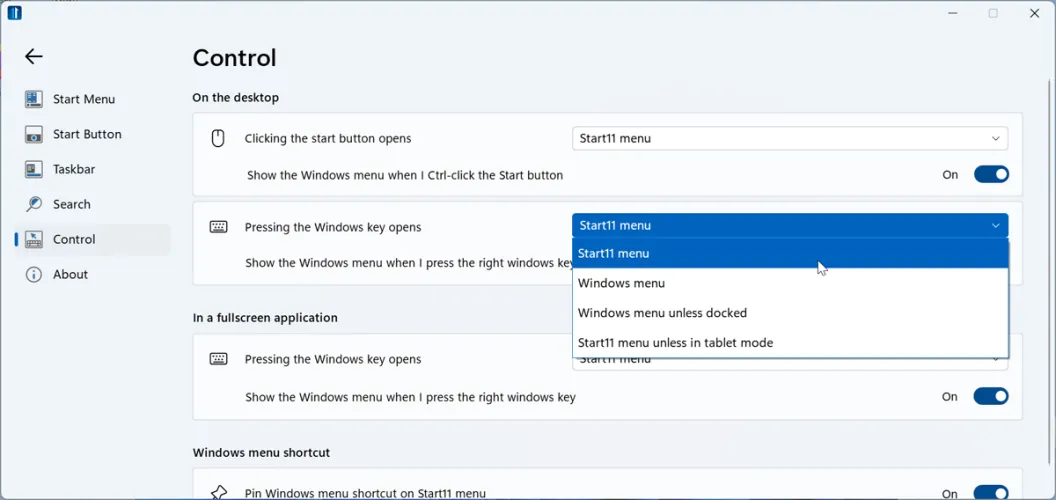
浏览其余设置选项以自定义开始按钮、任务栏和搜索功能。您可以设置开始11菜单在控制选项卡中显示的时间和方式。例如,您可以对其进行调整,以便单击Start按钮触发Start 11菜单,但按键盘上的Windows键会触发常规的Windows 11 Start菜单。
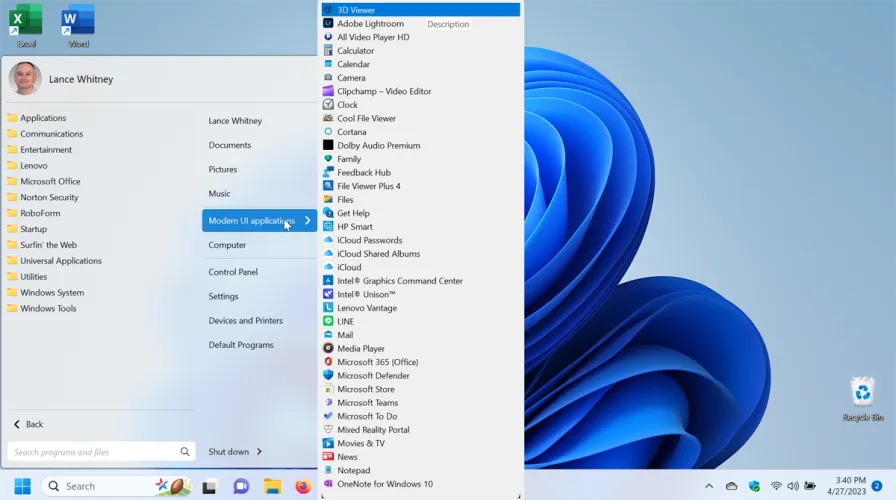
完成后,单击开始按钮以查看新的开始菜单。然后,您可以右击“开始”菜单中的任何位置来删除、重命名或移动快捷方式。您也可以右击任务栏并选择配置Start 11以返回到Start 11设置菜单。
开始菜单选项:开始所有返回
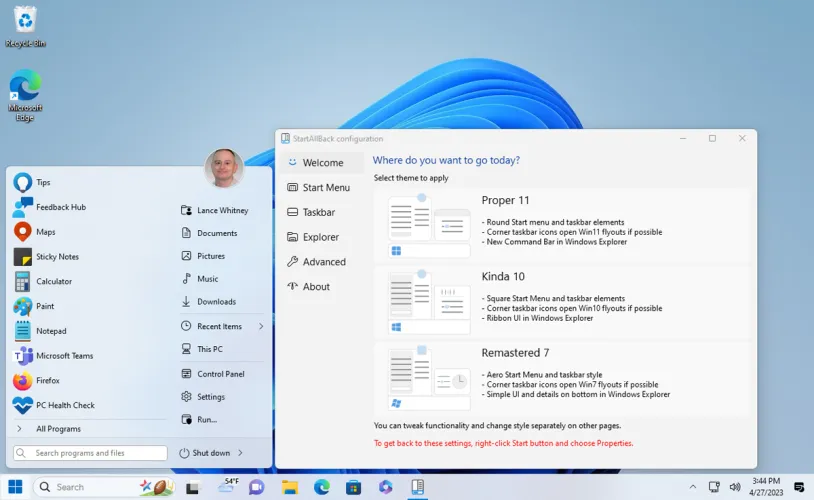
另一个不错的Windows 11开始菜单选择是StartAllBack
,在免费试用30天后,价格为4.99美元(如果从以前的版本升级,则为1.50美元)。系统首先要求您从以下三个选项中选择您喜欢的两列开始菜单设置:Proteed 11、Kinda 10和Remasted 7。
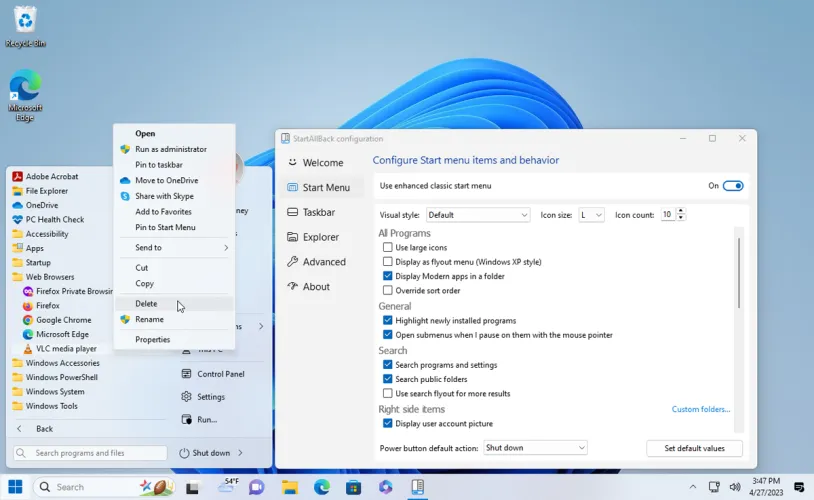
要进一步调整StartAllBack,请使用左侧的选项卡来编辑开始菜单、任务栏、文件资源管理器等。完成后,单击开始按钮以使用新菜单。右键单击菜单上的任意位置可以删除、重命名或移动特定的快捷键。
– – END – –
– – 转载请声明来源:www.lanpanpan.com – –
编译:盼盼云笔记


